En este post voy a mostrarte cómo crear la variable de entorno llamada JAVA_HOME en Windows 10.
Por cierto, esto no es estrictamente necesario si ya agregaste java a la PATH de Windows.
Definir variable JAVA_HOME en Windows
Ve al panel de control, para ello presiona Win + R y escribe “control panel” en la ventana que aparezca. (también puedes hacerlo con otros métodos que conozcas, solo te daba un consejo)
Ahora ve a Sistema y luego a Configuración avanzada del sistema.

En la ventana, selecciona Variables del entorno y en el apartado de variables del sistema haz click en Nueva.
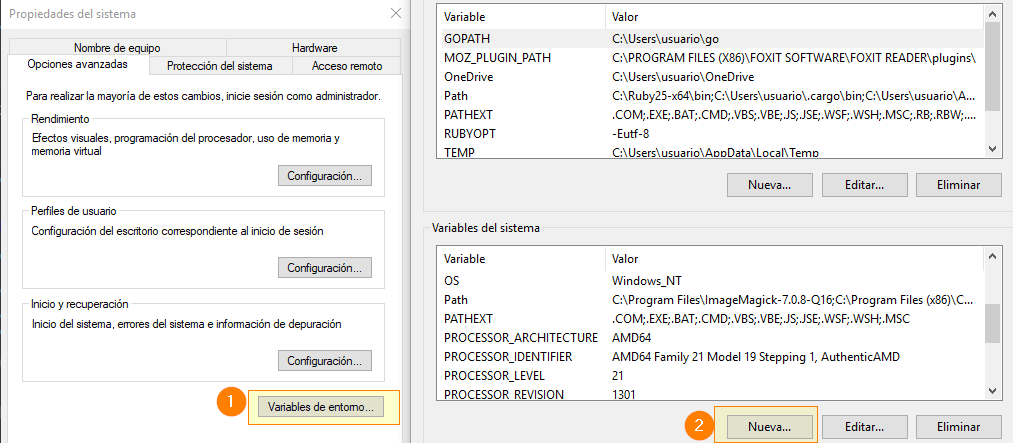 En el cuadro que aparezca escribe el nombre
En el cuadro que aparezca escribe el nombre JAVA_HOME, y en el valor escribe la ubicación de Java.
Normalmente estará en Archivos de programa > Java > Jdk[números_aquí]
En mi caso es:
C:\Program Files\Java\jdk1.8.0_181
Y se ve así:
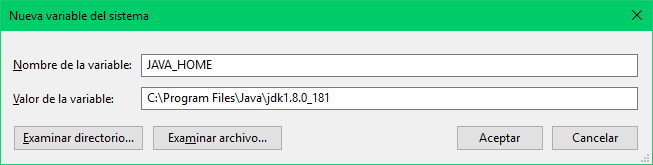 Acepta todos los cambios y cierra todas las ventanas, ahora abre una terminal o CMD y escribe:
Acepta todos los cambios y cierra todas las ventanas, ahora abre una terminal o CMD y escribe:
echo %JAVA_HOME%
Debería mostrarte la ubicación que escribimos:
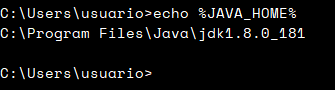 En caso de que siga sin funcionar, te recomiendo ver mi tutorial en donde no se necesita esta variable.
En caso de que siga sin funcionar, te recomiendo ver mi tutorial en donde no se necesita esta variable.
También te invito a ver cómo instalar NetBeans 10.
